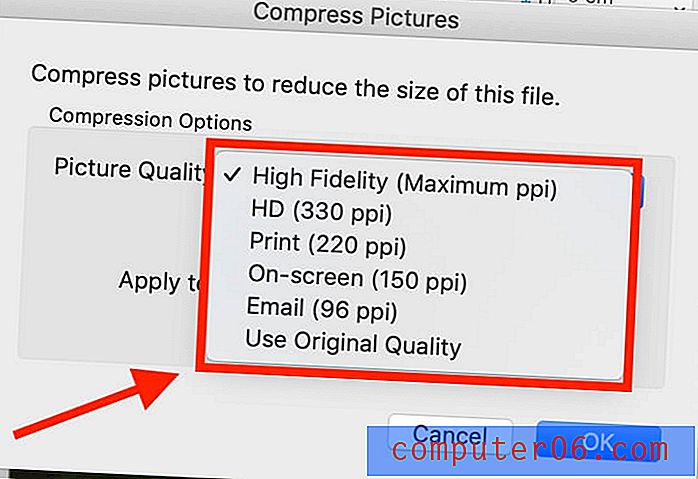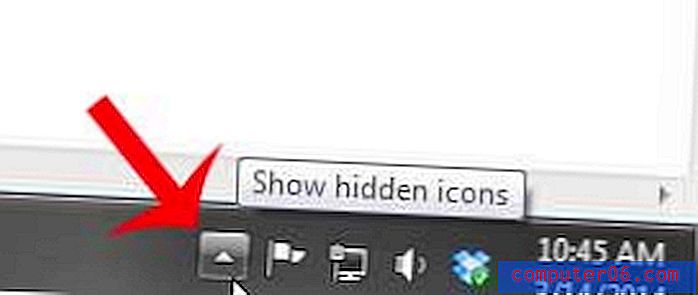Come comprimere le foto su Mac
Nell'era digitale, scattare foto è diventato parte dello standard per qualsiasi ritrovo. Se sei come me, probabilmente hai migliaia di foto nella tua galleria del telefono o sul tuo computer. Forse sono pigro o sentimentale, ma non li elimino, quindi occupano molto spazio. Per archiviare le foto sul mio Mac, dovrei comprimerle per liberare spazio prezioso sul disco.
Compressione delle foto: cosa dovresti sapere
Ci sono molte cose importanti che dovresti sapere sulla compressione delle foto.
Innanzitutto, esistono due tipi di compressione: compressione senza perdita e con perdita. La compressione senza perdita di dati significa che la qualità dell'immagine viene mantenuta, mentre la compressione con perdita di dati comporta la perdita di alcuni dei dati fotografici.
La modifica del tipo di file può influire sulla qualità dell'immagine e sulla compressione, quindi assicurati di sapere quale tipo di file utilizzare. I file JPEG sono in perdita e buoni per foto e immagini realistiche. I PNG sono senza perdita di dati ed è utile per disegni al tratto e immagini con più testo e meno colori.
Più spesso, la qualità dell'immagine è compromessa quando si riducono le dimensioni del file perché si perdono alcuni dati fotografici. Pertanto, se si intende ingrandire una foto o stamparla in un secondo momento, non comprimerla.
Alcune persone si rivolgono a siti Web di ottimizzazione delle immagini online per ridurre le dimensioni di un'immagine, ma non si può mai essere sicuri che il sito Web sia sicuro e che gestiranno l'immagine in modo responsabile.
Quindi, come comprimere in sicurezza le foto senza perdere la qualità dell'immagine? Scopriamolo.
5 modi per comprimere le foto su Mac
Metodo 1: Utilizzo dell'anteprima per comprimere una foto
L'anteprima è un'applicazione integrata in ogni Mac. Tramite Anteprima è possibile ridurre le dimensioni del file di quasi tutte le foto.
Passaggio 1: apri il file che desideri modificare tramite l'app Anteprima .
Passaggio 2: vai alla sezione Strumenti che si trova nella barra dei menu nella parte superiore dello schermo.

Passaggio 3: fare clic su Regola dimensione .
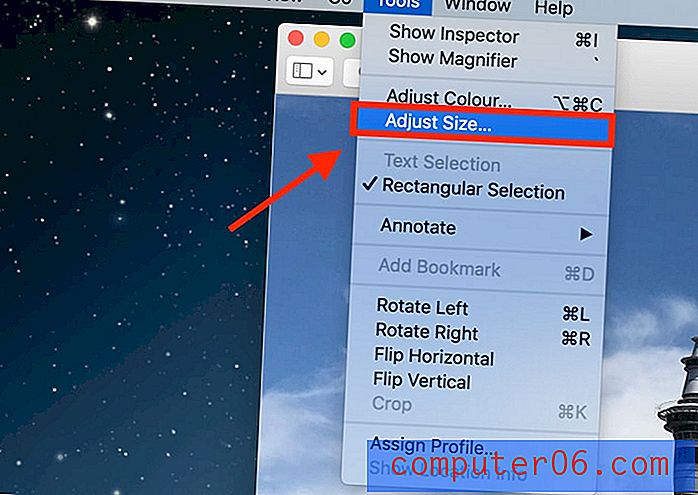
Passaggio 4: selezionare l' opzione Ricampiona immagine .
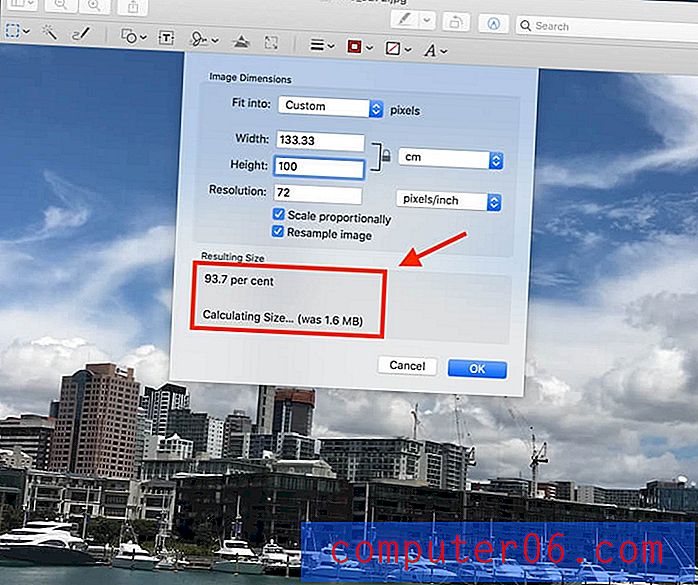
Nota: inserisci prima un valore più piccolo e poi sotto l'input, sarai in grado di vedere quanto l'immagine è stata ridotta e la dimensione del file finale.
Passaggio 5: premere OK per salvare l'immagine.
Metodo 2: comprime una cartella di foto in un file ZIP
Probabilmente categorizzi le tue cartelle in un certo ordine in modo da poter individuare facilmente determinate foto. Ottimo lavoro, perché ti sei risparmiato un sacco di lavoro inutile.
Se non hai organizzato regolarmente le tue foto, dovrai iniziare ora. Dovrai consolidare le foto che vuoi comprimere in una singola cartella.
Passaggio 1: fare clic con il pulsante destro del mouse sulla cartella delle immagini che si desidera comprimere.
Passaggio 2: fare clic su Comprimi "Nome cartella" .
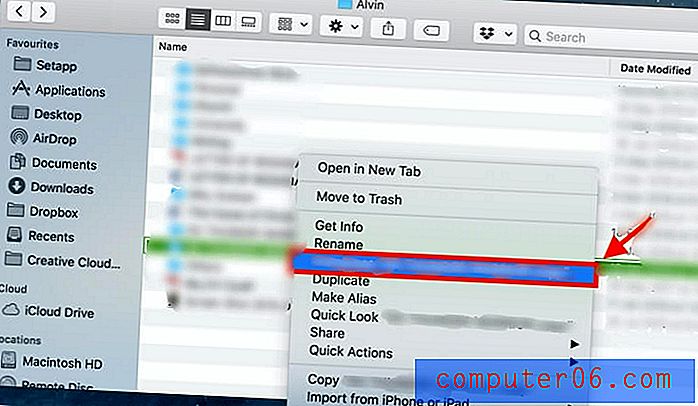
Passaggio 3: Dopo la compressione, verrà creata una nuova cartella con lo stesso nome file, tranne per il fatto che termina con ".zip" . Questo è il tuo file compresso.
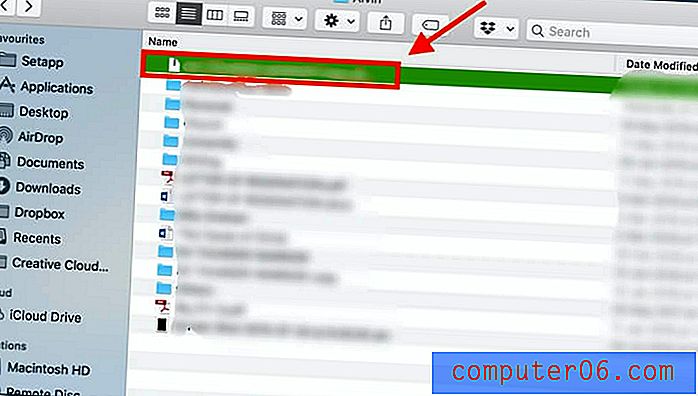
Quando si desidera utilizzare nuovamente le foto, è sufficiente fare doppio clic sulla cartella '.zip' per decomprimerla.
Metodo 3: Utilizzo di iPhoto / Foto per comprimere un album
iPhoto è anche una fantastica app per Mac che ti consente di comprimere le immagini. I Mac più recenti potrebbero notare che ora si chiama Foto. Ecco come comprimere usando iPhoto / Foto.
Nota: prima di eseguire i passaggi per regolare le dimensioni del file, è necessario prendere in considerazione alcuni passaggi se si desidera regolare le dimensioni del file di un album. Innanzitutto, devi organizzare le tue foto in un album in iPhoto.
Passaggio 1: fai clic su File, quindi su Nuovo album vuoto per creare un nuovo album.
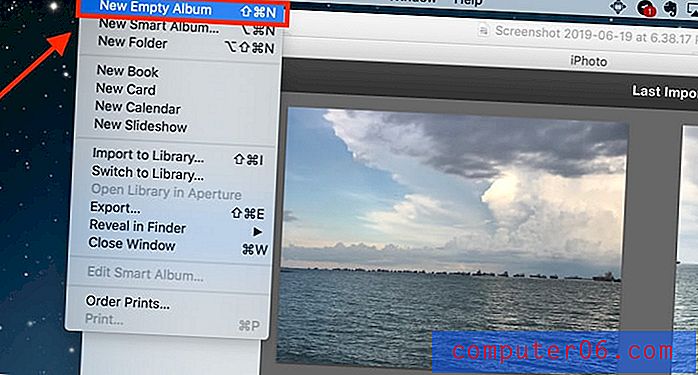
Passaggio 2: evidenzia le foto che desideri includere nel nuovo album e fai clic su Copia .
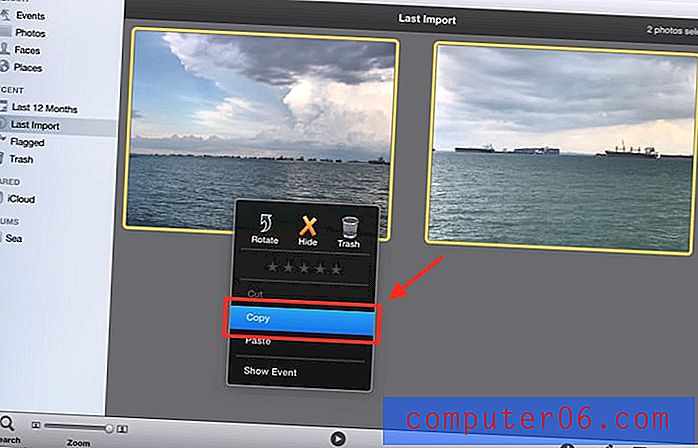
Passaggio 3: vai al nuovo album. Fai clic con il pulsante destro del mouse sul tappetino per mouse e incolla le foto copiate nel nuovo album.
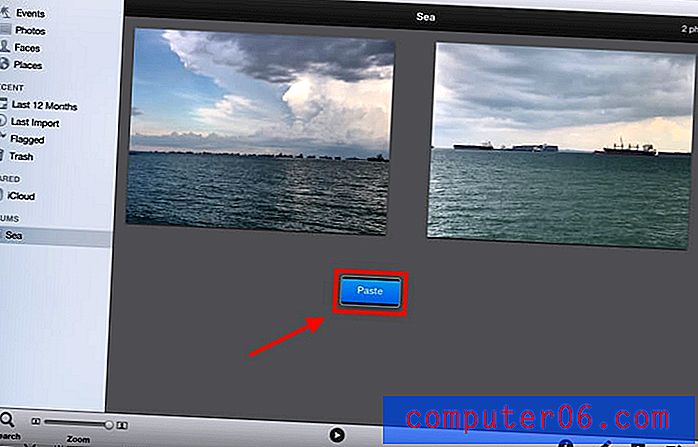
I passaggi rimanenti sono gli stessi sia per comprimere una foto che un album.
Passaggio 4: fare clic su File .
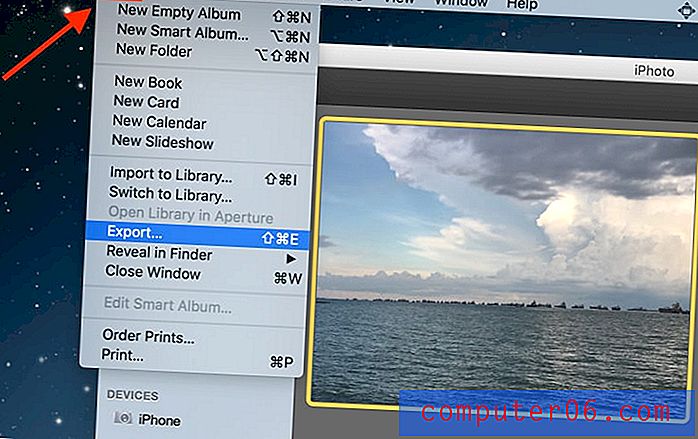
Passaggio 5: quindi selezionare Esporta .
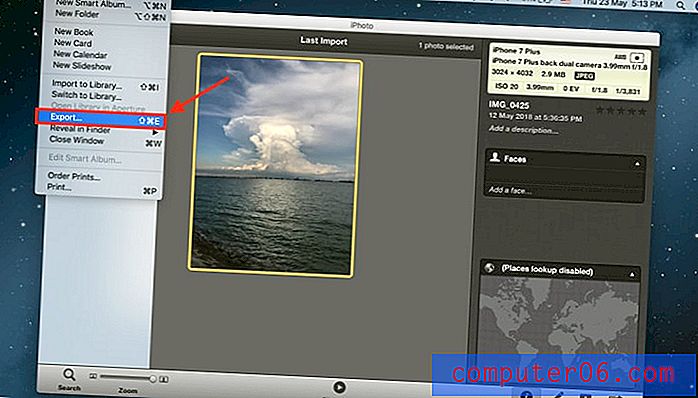
Passaggio 6: fare clic su Esporta file .
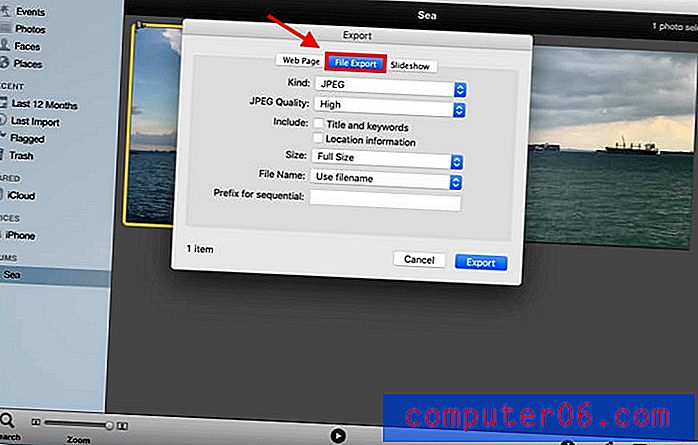
Verrai indirizzato all'interfaccia mostrata nell'immagine.
Passaggio 7: regolare le dimensioni del file. Quello che devi cambiare è la dimensione della foto, come mostrato nell'immagine qui sotto.
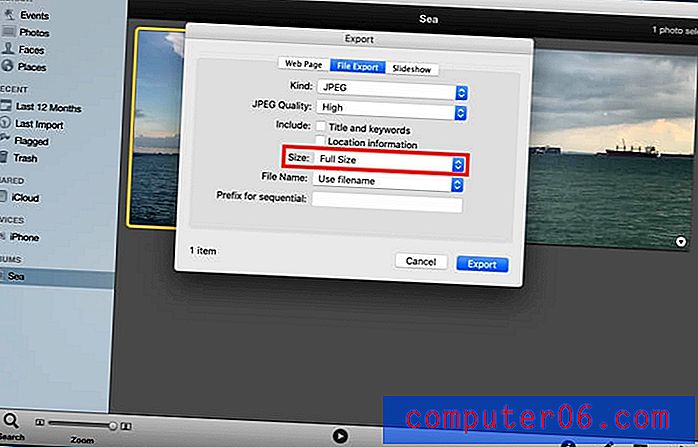
Puoi scegliere la taglia desiderata. Per la dimensione minima del file, selezionare Piccola .
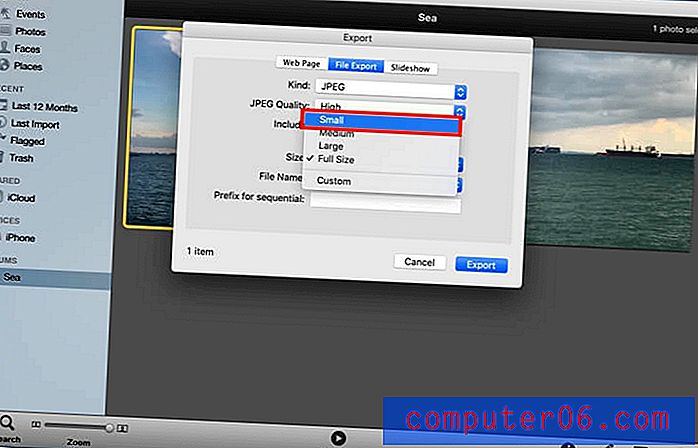
È possibile scegliere il nome file desiderato e il punto in cui si desidera salvare il file.
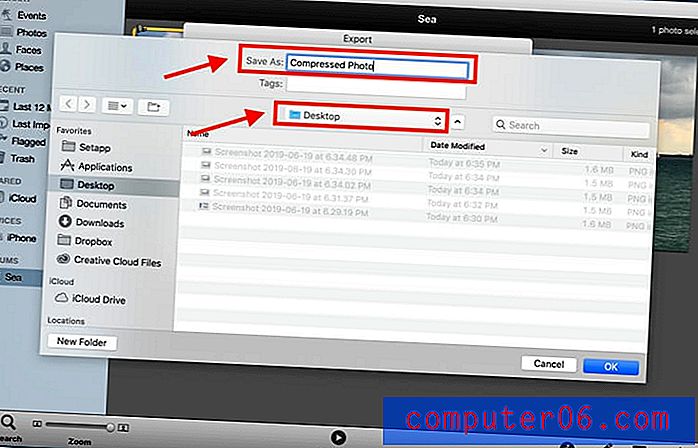
A questo punto, se stai comprimendo un album anziché una singola foto, devi selezionare Nome evento in Formato sottocartella prima di fare clic su Esporta .
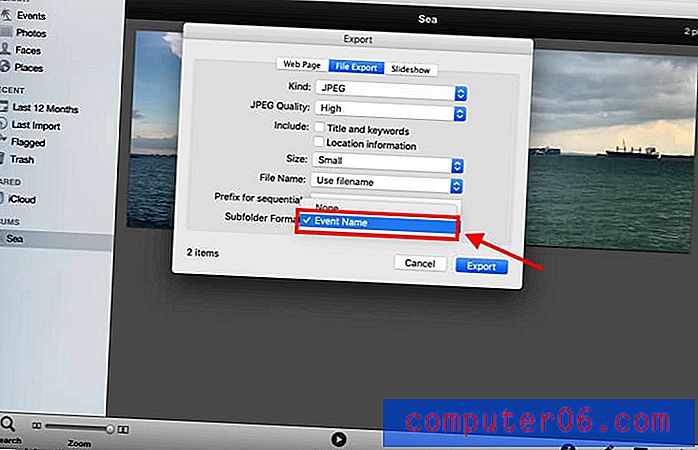
Metodo 4: comprimere le foto in un documento
Puoi anche comprimere le tue foto usando un documento di Word se possiedi una copia di Microsoft Office.
Passaggio 1: aprire un documento vuoto.
Passaggio 2: carica le foto che desideri su un documento. Fai clic su Inserisci, quindi su Immagini e poi su Immagine da file .
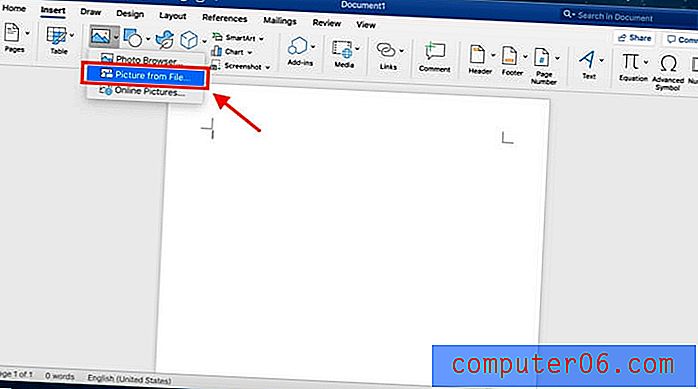
Passaggio 3: prima di comprimere le foto, assicurati che siano quadrate. Se perdi questo passaggio, non sarai in grado di selezionare più foto e comprimerle contemporaneamente. Puoi farlo selezionando la foto e facendo clic destro su di essa. Quindi, fai clic su Avvolgi testo e quadrato .
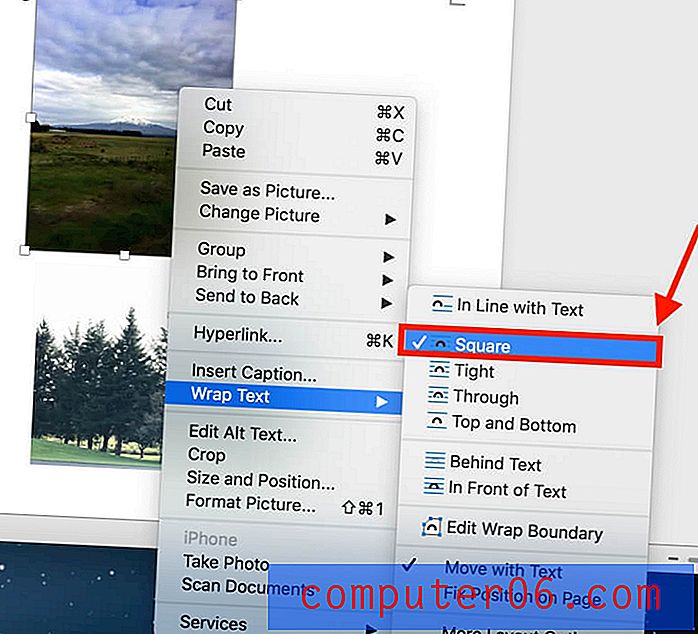
Passaggio 4: tieni premuto il comando mentre selezioni le foto.
Passaggio 5: dopo aver selezionato le foto, nella parte superiore verrà visualizzato un tab Formato immagine accanto a Visualizza . Cliccaci sopra.
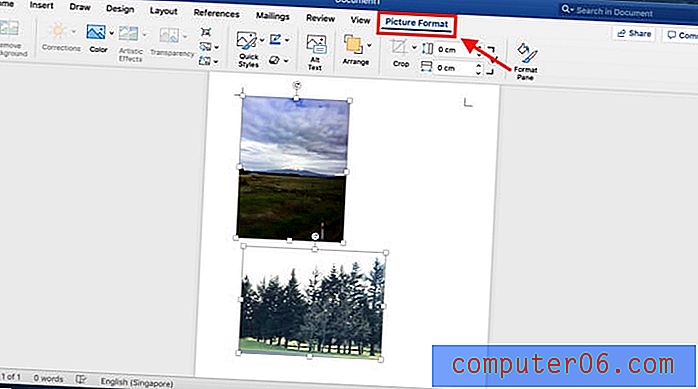
Passaggio 6: fai clic sull'icona mostrata nella foto qui sotto per comprimere le tue foto. Si trova accanto alla funzione Trasparenza .
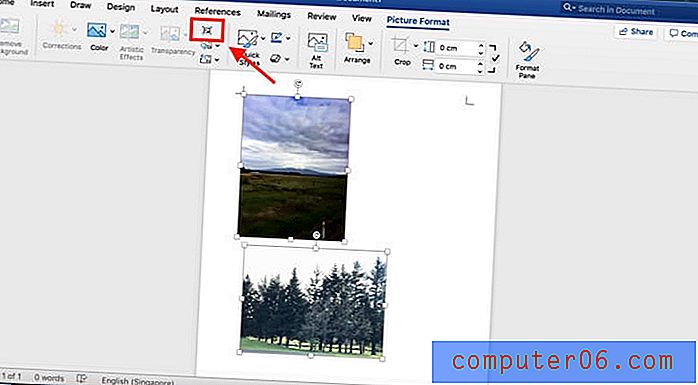
Verrai indirizzato a un'interfaccia in cui puoi decidere se vuoi comprimere tutte le foto nel documento o le foto selezionate.
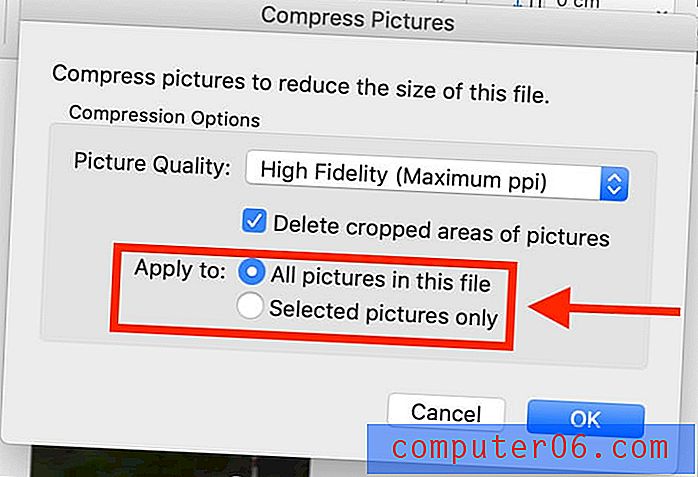
Puoi anche scegliere una qualità d'immagine adatta in base alle tue esigenze.
Metodo 5: utilizzare un'app di ottimizzazione delle immagini di terze parti
Se ritieni che i suddetti metodi siano una seccatura, puoi sempre utilizzare un'app di terze parti per comprimere le tue foto.
ImageOptim è un compressore di immagini che può essere scaricato come app o utilizzato sul Web. L'app ti consente di ridurre le dimensioni del file e rimuovere la posta indesiderata invisibile.
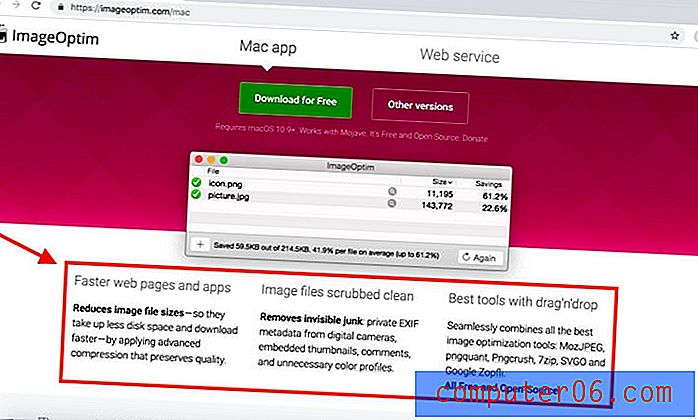
Se vuoi risparmiare il problema di scaricare l'app, puoi sempre utilizzarla online per comprimere le tue foto.